MP4 a TS: 5 formas principales de convertir MP4 a Video_TS fácilmente
Por Manuel Gonzalez • 2025-10-23 19:09:41 • Soluciones
Para reproducir sus videos MP4 en reproductores y dispositivos compatibles con TS, se requiere conversión de formato. Usando un buen programa en línea o de escritorio, la conversión MP4 a TS se puede lograr fácil y rápidamente. Puede elegir entre los convertidores MP4 a TS converters que se enumeran a continuación que mejor se adapten a sus necesidades.
- Parte 1. La forma más recomendada de convertir MP4 a TS en Windows/Mac
- Parte 2. Convertidor MP4 a TS Freeware
- Parte 3. Los 3 mejores convertidores MP4 a TS en línea
Parte 1. La forma más recomendada de convertir MP4 a TS en Windows/Mac
La conversión de formato de video en alta calidad solo es posible utilizando software profesional y de alta gama y aquí recomendamos Wondershare UniConverter (originalmente Wondershare Video Converter Ultimate) como la mejor herramienta. Este programa versátil admite más de 1000 formatos para que, sin importar los tipos de conversión que esté buscando, se pueda lograr de manera simple. Con soporte para el procesamiento por lotes, se pueden convertir múltiples archivos en calidad sin pérdidas y a una velocidad súper rápida. Puede agregar los archivos para convertir desde su sistema o directamente desde un dispositivo también.
 Wondershare UniConverter - El mejor convertidor de MP4 a TS
Wondershare UniConverter - El mejor convertidor de MP4 a TS

- Convierte MP4 a TS y otros formatos 1000+ y viceversa en Windows/Mac.
- Edita videos como recortar, recortar, agregar marcas de agua, editar subtítulos, etc.
- Descarga videos de YouTube y otros más de 1000 sitios para compartir videos.
- Velocidad de conversión 30 veces más rápida para convertir videos sin perder calidad.
- Graba y personaliza su video en DVD con plantillas de menú de DVD gratuitas.
- Caja de herramientas de video todo en uno: compresor de video, grabador de pantalla, arreglar metadatos de video, convertidor de CD / DVD, etc.
- S: C60*at5b3es Windows 10/8/7/XP/Vista, Mac OS 10.15 (Catalina), 10.14, 10.13, 10.12, 10.11, 10.10, 10.9, 10.8, 10.7, 10.6.
Pasos para convertir MP4 a Video_TS usando Wondershare UniConverter
Step 1 mporte videos MP4 locales al convertidor de video Wondershare TS
Ejecute el software Wondershare UniConverter instalado en su PC y agregue los videos MP4 haciendo clic en el botón +Agregar Archivos en la sección Convertir. También puede arrastrar y soltar los archivos. Se pueden agregar varios archivos para el procesamiento por lotes.

Paso 2 Edición de video (Opcional)
Los archivos agregados se pueden ver en esta interfaz del programa convertidor MP4 a TS con sus detalles. Debajo de la imagen en miniatura del archivo agregado, iconos para Cortar, Recortar y Efecto y presente. Haga clic en el icono necesario y se abrirá una nueva ventana desde donde puede hacer los cambios deseados. Después de realizar los cambios, haga clic en Aceptar para confirmar.
Este paso se puede omitir si no hay requisitos para la edición de video.
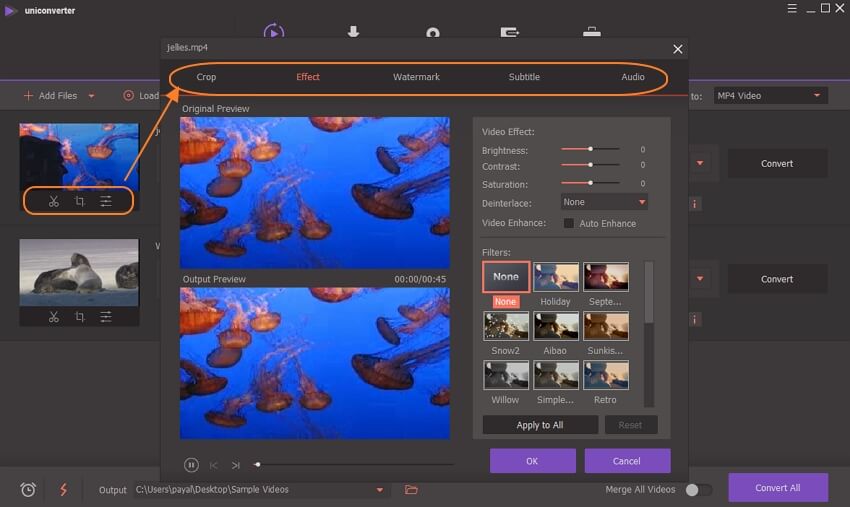
Paso 3 Elija TS como formato de destino para archivos MP4
La lista de dispositivos y formatos de destino compatibles se puede verificar abriendo las opciones desplegables en la pestaña Convertir Todos los Archivos a: tab en la esquina superior derecha. En la pestaña Video seleccione TS como el formato deseado y también su resolución.

Paso 4 Convertir MP4 a TS
La pestaña Salida se puede usar para elegir la ubicación del escritorio para guardar el archivo procesado. Haga clic en el botón Convertir Todo para iniciar el proceso de conversión. La pestaña Convertido se puede usar para ver y administrar los archivos convertidos en el programa.

Si es necesario, el programa también admite la conversión TS a MP4 utilizando los pasos anteriores.
Parte 2. Convertidor MP4 a TS Freeware
Si está buscando una herramienta gratuita para convertir MP4 a video_TS, Wondershare Free Video Converter es una excelente opción. Este software gratuito de Windows y Mac permite convertir sus archivos en todos los formatos populares, incluido MP4 a TS. Los archivos se convierten en alta calidad y vienen con una marca de agua. La edición básica de video también es compatible con el software. El software viene con anuncios y admite algunas otras características, como la descarga de videos de YouTube, grabación de DVD, grabación de videos y otras.
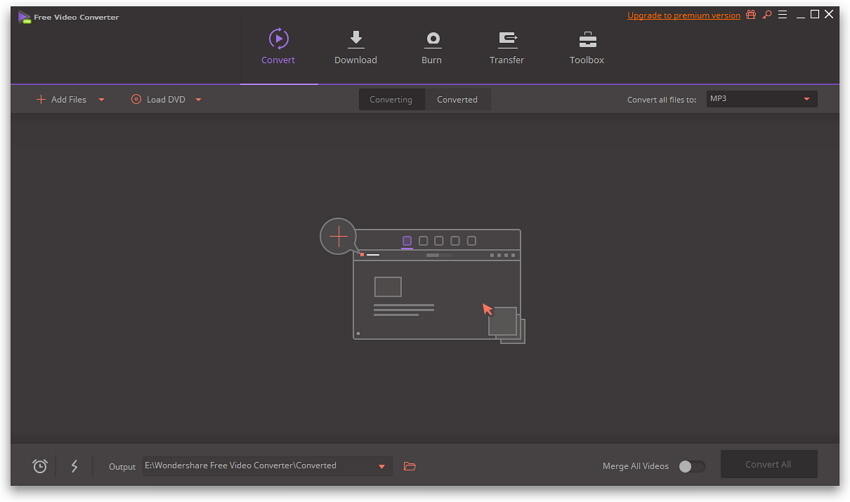
Pasos para convertir MP4 a TS Gratis
Paso 1: descargue, instale y ejecute Wondershare Free Video Converter en su sistema. Arrastre y suelte los archivos MP4 a la interfaz o haga clic en el botón +Agreagar Archivos en la pestaña Convertir para navegar y cargar.
Paso 2: desde las opciones desplegables en la pestaña Convertir Todos los Archivos a: en la esquina superior derecha, elija TS como el formato deseado de la pestaña Video. Además, seleccione la resolución del archivo.
Paso 3: para convertir un solo archivo a la vez, haga clic en el botón Convertir junto al archivo agregado. Para la conversión por lotes, haga clic en el botón Convertir Todo. Los archivos procesados se guardan en la ubicación seleccionada en la pestaña Salida.
Parte 3. Los 3 mejores convertidores MP4 a TS en línea
Las herramientas en línea del convertidor MP4 a TS también están disponibles y permiten la conversión de archivos sin descargar o instalar ningún software. Estos programas son de uso gratuito y se procesan desde la ventana de su navegador. A continuación se presenta un resumen de las herramientas mas populares.
2. Convertio
Esta popular herramienta en línea es gratuita y se usa desde la ventana del navegador. Los archivos en su computadora, URL, Google Drive y Dropbox se pueden agregar a la interfaz para el proceso. El límite máximo de tamaño de archivo admitido es de 100 MB. Con su opción de configuración, puede recortar y rotar el video y también cambiar sus parámetros como calidad, velocidad de cuadros y otros. Los archivos convertidos se pueden guardar en la computadora o en el almacenamiento en la nube según sea necesario.

Pasos para convertir mp4 a video_ts en línea
Paso 1: Inicie https://convertio.co/mp4-ts/ en su navegador. Agregue el archivo MP4 del sistema o el almacenamiento en la nube según sea necesario. Se pueden agregar más archivos dentro del límite de tamaño permitido haciendo clic en el botón + Agregar más archivos
Paso 2: Elija TS como formato de salida de video de la lista compatible. Haga clic en el icono de Configuración para cambiar los parámetros del archivo, recortarlo o rotarlo.
Paso 3: haga clic en el botón Convertir para comenzar a convertir los archivos agregados.
3. OnlineConvertFree
Con esta herramienta de conversión basada en navegador, puede convertir sus videos MP4 a TS y una variedad de otros formatos. La interfaz del programa es simple y permite convertir dos archivos a la vez. Los archivos convertidos están disponibles para descargar en la interfaz del programa.

Pasos para usar herramienta de conversión mp4 a video_ts gratuita en línea
Paso 1: Abra https://onlineconvertfree.com/convert-format/mp4-to-ts/ on your PC. Haga clic en el botón ELEGIR ARCHIVO para buscar y cargar el archivo MP4 a convertir.
Paso 2: Elija TS como formato de salida de la lista compatible en el menú desplegable.
Paso 3: Al hacer clic en el botón CONVERTIR comenzará a procesar sus archivos.
Usando una de las soluciones mencionadas anteriormente, puede crear video_ts a partir de archivos mp4. El software profesional como Wondershare UniConverter es el mejor para la conversión de alta calidad con funciones adicionales, mientras que para el proceso básico se pueden usar herramientas gratuitas.
Manuel Gonzalez
staff Editor